Pertanyaan
Masalah: Bagaimana cara memperbaiki Bilah Tugas Sembunyikan Otomatis tidak muncul kembali di Windows?
Halo. Bilah tugas sembunyikan otomatis tidak muncul untuk saya. Saya memperhatikan untuk meminimalkan semua jendela atau menekan tombol Windows pada keyboard. Saya tidak berpikir bahwa ini adalah fitur yang seharusnya seperti ini, jadi saya ingin memperbaikinya dengan benar. Bisakah Anda memberi tahu saya tentang opsi atau solusi di sini?
Jawaban Terpecahkan
Auto-Hide Taskbar tidak muncul kembali di Windows masalah terjadi pada Windows 10 atau Windows 11.[1] Fitur ini adalah cara untuk menambahkan lebih banyak ruang ke desktop, tetapi fungsinya terkadang gagal, seperti yang dilaporkan
[2] dari pengguna menunjukkan. Itu bisa keras kepala dan menolak untuk bersembunyi atau muncul kembali ketika seharusnya. Selama bertahun-tahun pengguna terbiasa melihat bilah tugas di desktop, jadi rasanya aneh ketika tidak ada.Banyak pengguna mengalami masalah ini dengan bilah tugas ketika beberapa pengaturan diubah. Pengaturan bilah tugas menyertakan preferensi sembunyikan otomatis saat kursor mouse berada di atasnya. Ada kalanya hanya preferensi ini yang harus diperiksa untuk melihat mengapa masalah muncul dan mengganggu Anda.
Ada pemecahan masalah khusus untuk masalah seperti Auto-Hide Taskbar yang tidak muncul kembali di Windows. Memulai ulang atau mengakhiri proses latar belakang, dan memeriksa program pihak ketiga yang dapat menyebabkan beberapa masalah. Program khusus ini dapat menyebabkan masalah dengan mesin dan fungsi juga.
Seringkali aplikasi ini adalah PUP atau aplikasi berbahaya yang menyembunyikan file tertentu.[3] Sisa virus atau program pihak ketiga yang mengganggu sistem dapat menyebabkan kerusakan file dan menyebabkan sistem crash dan kegagalan fitur tertentu. Biasanya file yang diubah menyebabkan masalah sistem.
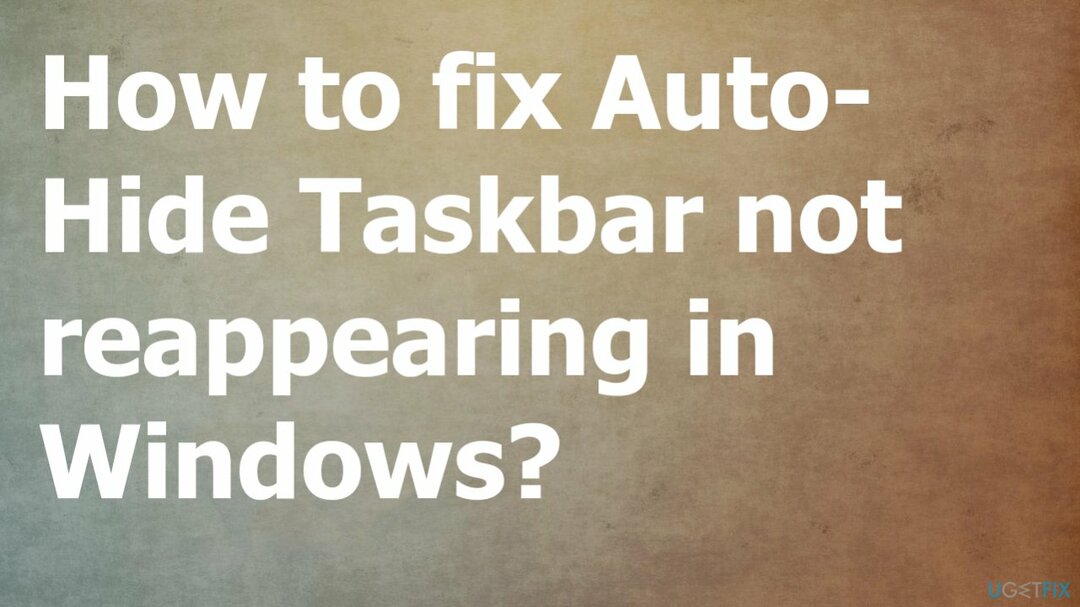
Anda dapat memecahkan masalah itu dan menghindari masalah yang lebih serius dengan gambar ulangMesin Cuci Mac X9 dan alat sejenis. Aplikasi ini dapat menemukan sisa program tertentu dan menghapusnya. Selain itu, aplikasi mendeteksi kerusakan sistem, dan file yang rusak atau diubah dan menghapusnya dari mesin untuk Anda.
Masalah dengan file dan fitur yang gagal ini sering kali dapat terjadi setelah peningkatan OS baru-baru ini atau karena pembaruan yang tidak diinstal dengan benar. Anda mungkin ingin memperbarui atau mengembalikan pemutakhiran jika Anda baru-baru ini melakukannya untuk memperbaiki Bilah Tugas Sembunyikan Otomatis yang tidak muncul kembali di Windows. Pilihan lain terdaftar dan tidak memakan banyak waktu.
1. Mulai ulang Penjelajah file
Untuk memperbaiki sistem yang rusak, Anda harus membeli versi berlisensi dari gambar ulang gambar ulang.
- Pergi ke Pengelola tugas > tekan CTRL+ALT+Hapus – Pengelola tugas.
- Beralih ke rincian tab di bagian atas.
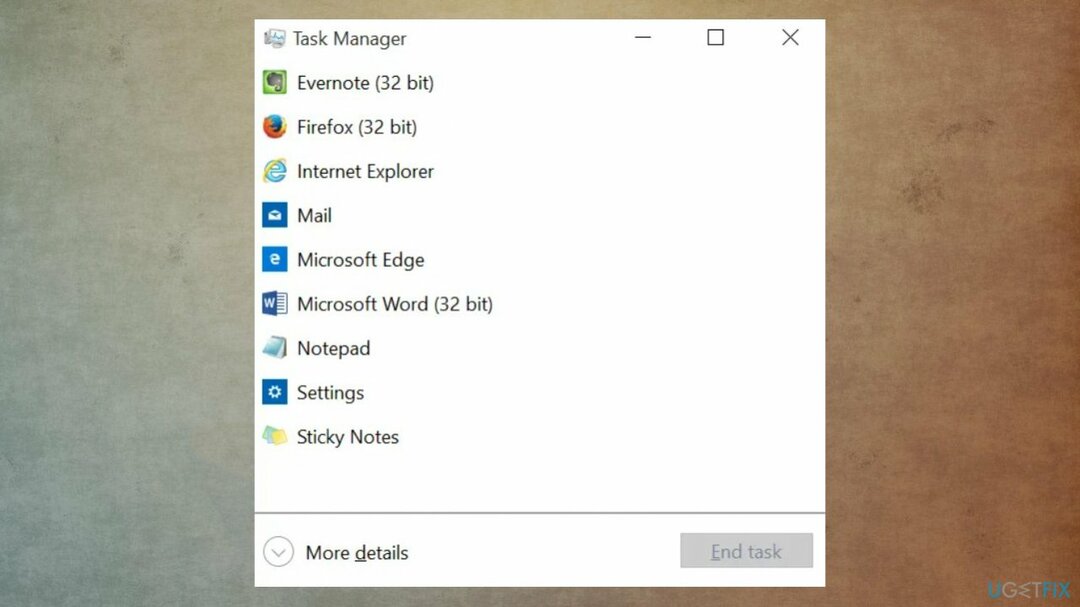
- Sekarang temukan layanan yang berjalan berikut dan pilih dengan mengkliknya.
- Memukul Menghapus di keyboard Anda dan konfirmasikan pilihan Anda dengan memilih Akhiri Proses.
- Kemudian restart Penjelajah Windows.

- Klik Mengajukan di sudut kiri atas dan pilih Jalankan tugas baru.
- Jenis penjelajah.exe klik Oke.
- Setelah explorer di-restart, restart PC.
2. Hentikan program agar tidak berada di baki
Untuk memperbaiki sistem yang rusak, Anda harus membeli versi berlisensi dari gambar ulang gambar ulang.
- Buka aplikasi Pengaturan.
- Pergi ke Sistem.
- Kemudian Pemberitahuan dan tindakan halaman.
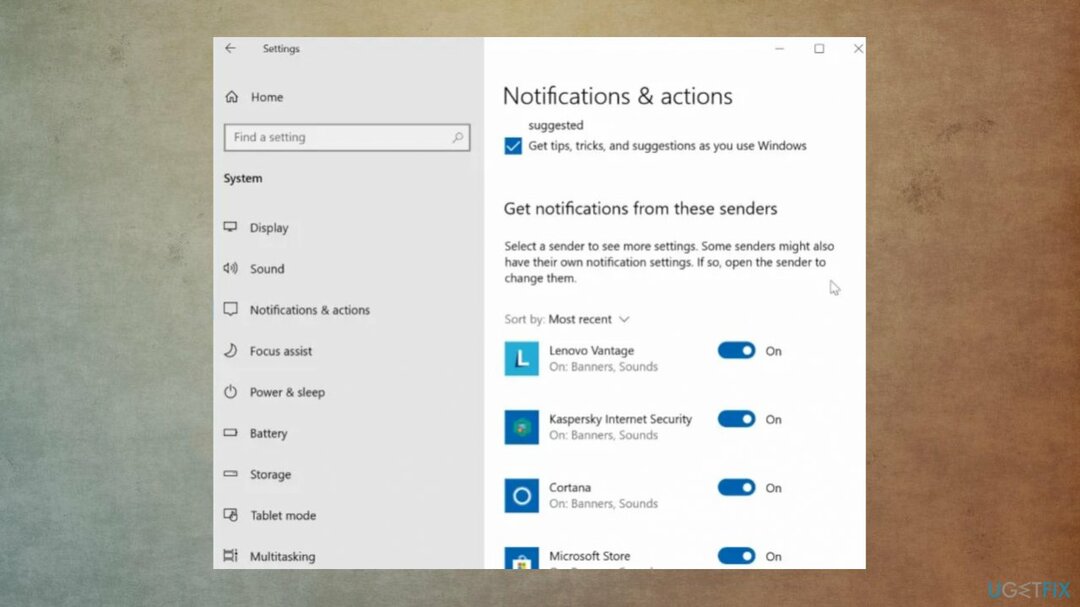
- Di bawah Dapatkan notifikasi dari aplikasi ini bagian, pastikan program tidak dikonfigurasi untuk menampilkan pemberitahuan. Jika diaktifkan, harap matikan di sini.
- Navigasi ke Pengaturan > Personalisasi > Bilah tugas halaman.
- Klik Pilih ikon mana yang muncul di bilah tugas link dan kemudian matikan ikon program.
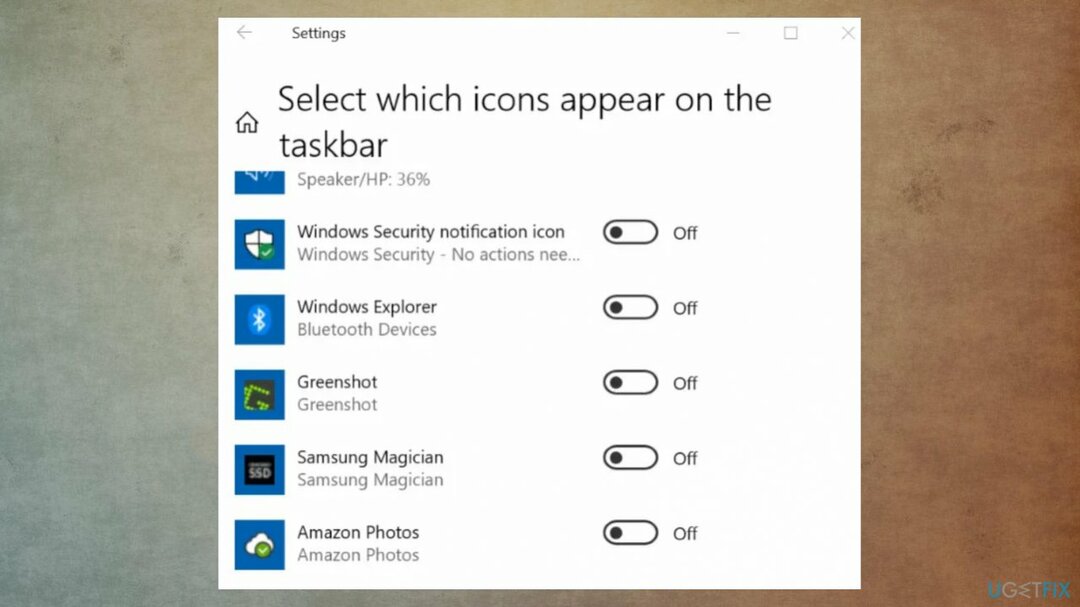
3. Coba properti opsi sembunyikan otomatis tertentu
Untuk memperbaiki sistem yang rusak, Anda harus membeli versi berlisensi dari gambar ulang gambar ulang.
- Klik kanan di Bilah Tugas.
- Klik Properti
- Centang kotak Sembunyikan bilah tugas secara otomatis.
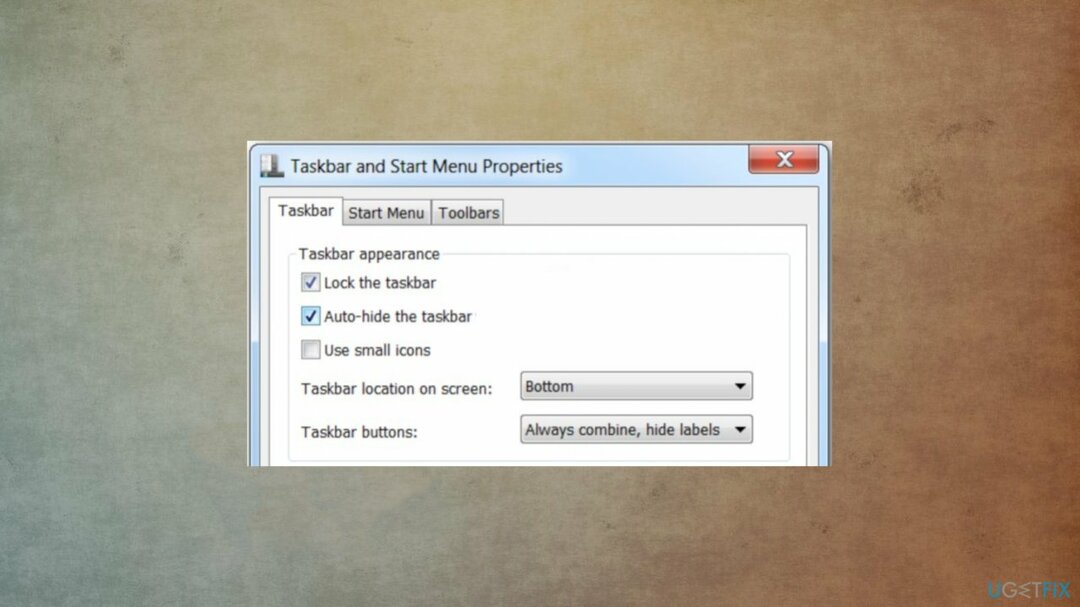
- Klik Oke.
Perbaiki Kesalahan Anda secara otomatis
tim ugetfix.com mencoba melakukan yang terbaik untuk membantu pengguna menemukan solusi terbaik untuk menghilangkan kesalahan mereka. Jika Anda tidak ingin bersusah payah dengan teknik perbaikan manual, silakan gunakan perangkat lunak otomatis. Semua produk yang direkomendasikan telah diuji dan disetujui oleh para profesional kami. Alat yang dapat Anda gunakan untuk memperbaiki kesalahan Anda tercantum di bawah ini:
Menawarkan
lakukan sekarang!
Unduh PerbaikiKebahagiaan
Menjamin
lakukan sekarang!
Unduh PerbaikiKebahagiaan
Menjamin
Jika Anda gagal memperbaiki kesalahan Anda menggunakan Reimage, hubungi tim dukungan kami untuk mendapatkan bantuan. Tolong, beri tahu kami semua detail yang menurut Anda harus kami ketahui tentang masalah Anda.
Proses perbaikan yang dipatenkan ini menggunakan database 25 juta komponen yang dapat menggantikan file yang rusak atau hilang di komputer pengguna.
Untuk memperbaiki sistem yang rusak, Anda harus membeli versi berlisensi dari gambar ulang alat penghapus malware.

Cegah situs web, ISP, dan pihak lain melacak Anda
Untuk tetap sepenuhnya anonim dan mencegah ISP dan pemerintah dari mata-mata pada Anda, Anda harus mempekerjakan Akses Internet Pribadi VPN. Ini akan memungkinkan Anda untuk terhubung ke internet saat sepenuhnya anonim dengan mengenkripsi semua informasi, mencegah pelacak, iklan, serta konten berbahaya. Yang terpenting, Anda akan menghentikan kegiatan pengawasan ilegal yang dilakukan NSA dan lembaga pemerintah lainnya di belakang Anda.
Pulihkan file Anda yang hilang dengan cepat
Keadaan yang tidak terduga dapat terjadi kapan saja saat menggunakan komputer: komputer dapat mati karena pemadaman listrik, a Blue Screen of Death (BSoD) dapat terjadi, atau pembaruan Windows secara acak dapat terjadi pada mesin ketika Anda pergi untuk beberapa waktu menit. Akibatnya, tugas sekolah, dokumen penting, dan data lain Anda mungkin hilang. Ke pulih file yang hilang, Anda dapat menggunakan Pemulihan Data Pro – itu mencari melalui salinan file yang masih tersedia di hard drive Anda dan mengambilnya dengan cepat.